Alla Produkter
Steg-för-steg-guide för att skapa en rolig Retro 50-talsbild med dina foton och Photoshop
Steg 1: Det första steget är att öppna ett nytt Photoshop-dokument och dra fotot till ett nytt lager.
Steg 2: Radera sedan bakgrunden på originalfotot med hjälp av suddgummiverktyget, eller välj ämnet med lassoverktygen och radera sedan bakgrunden.
Steg 3: Lägg sedan till ett 30 pt vitt slag runt utskärningsbilden för att ge den det retroutseendet.

Steg 4: Skapa ett tomt lager på ett separat lager (ovanför originalfotoet). Välj färger som liknar områdena nedan. Använd en “hård” borste (det hjälper dig att zooma in nära) måla motivet som visas här. Det är här precisionen räknas! Ändra skiktets blandningsläge till Färg och håll opacitet till 100%.
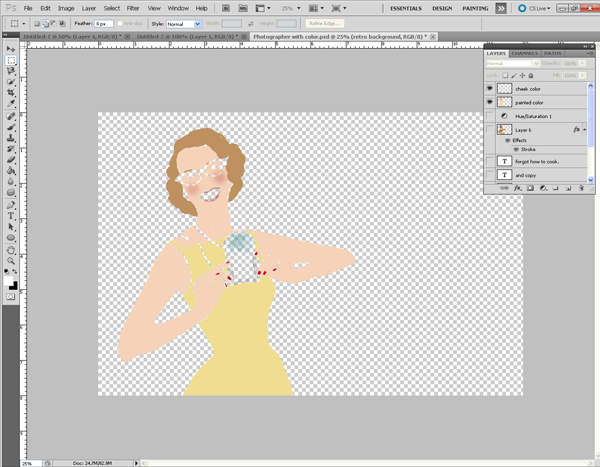
Steg 6: Den retrostrukturerade bakgrunden skapades i Adobe Illustrator och fördes in i Photoshop och lagrades över en "vattenfyllning" och under utklippsbilden. Blandningsläget för texturlagret ändrades till ljusstyrka. Om du inte har möjlighet att skapa en retrostruktur i Illustrator själv kan du hitta den här strukturen på min flickr som erbjuds under en Creative Commons-licens.
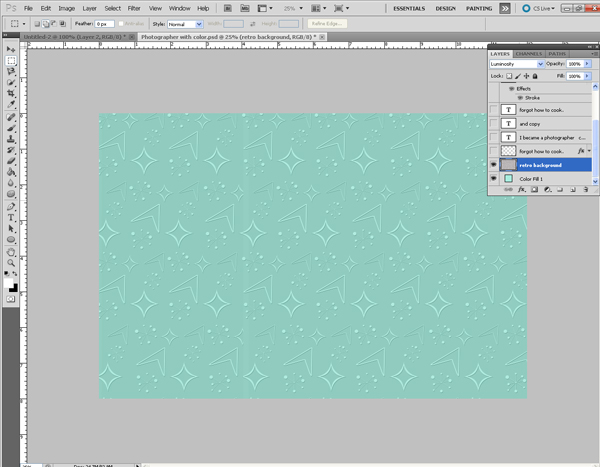
Steg 6: Lägg till din text. Skapa samma text i två lager, svart och ett vitt (något förskjutet för att ge det en retrokänsla.) Du kan hitta massor av fantastiska retro-teckensnitt på dafont.com.
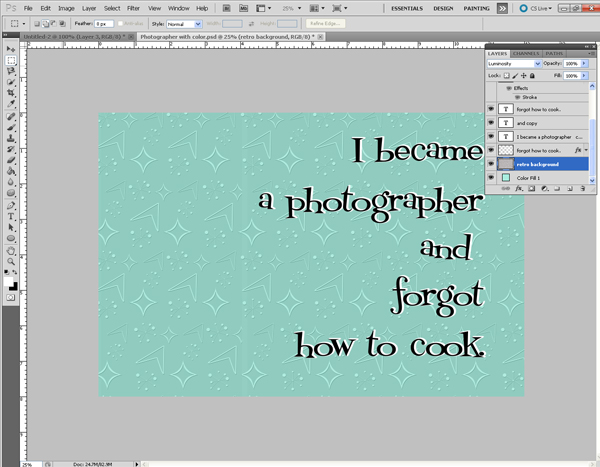
Det var allt som fanns i det. Här är det slutliga resultatet - lycka till och ha kul!
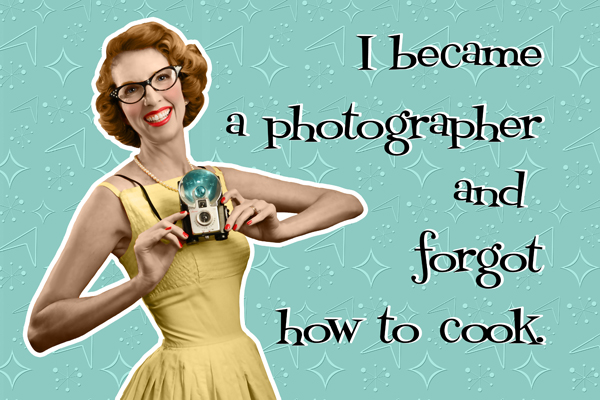
Detta gästinlägg är av konstnär / fotograf Theresa Thompson. Du kan hitta mer av Teresas arbete här..
Inga kommentarer
Lämna en kommentar
du måste vara inloggad att skriva en kommentar.







































Tack. Ser ut som en rolig sak att prova 😉
Jag älskar det! Tack 🙂
Kan du berätta vilket typsnitt du använde? Jag älskar det! Tack för den roliga handledningen! Jag ska prova det på ett förlovningsfoto för ett par.
Älskar det!